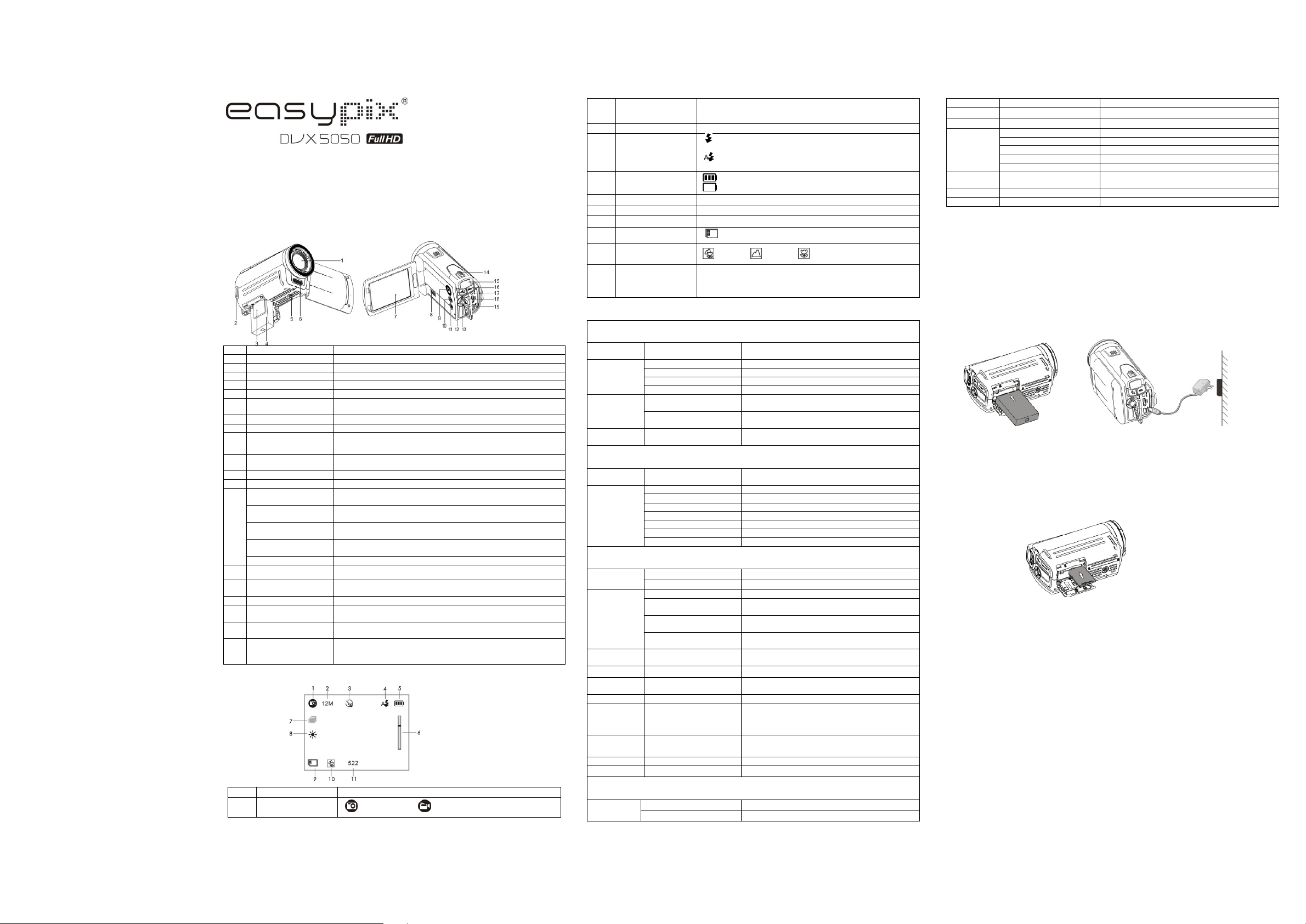Manual
1.
Hauptmerkmale des Ca
Full HD di
High - Definiti
3-Zoll L
Einschub für SD-Karte bis
Treiber für
2.
Funktionsteile
Pos T Funktion
Objektiv 5-fach optischer Zoom
Haken Zum Befestigen des Tragriemens
SD-Slot Zum Einführen der SD-Karte
Akku 3,7 V Li-Ionen-Akku mitgeli
S Zum
6 Blitz Für Foto - Innenaufnahmen bei
Günstigster Blitzli
LCD-Bil Zum
Lautsprecher Lautsprecher für Videowiedergabe
9 EIN/AUS
Halten Sie die Taste zum Ei
und Ausschalten des Geräts gedr
oder drücken Sie die Taste ei
mit erneutem Tastendr
10 Wiedergabe
owiedergabe, zwei
Videowiedergabe.
Menü Menüoptionen für Foto / VIDEO.
Modus-T Auswahl Foto bzw. VIDEO - Modus
13
Aufwärts / AF-Einstel
Drücken Sie die N
Einstellm
Ab Drücken Sie die N
Weißabgleic
Links / Blitz Drücken Sie die N
im Fotomodus.
R
ECHTS
/ EV± Drücken Sie die N
Belichtungswerts i
OK Bestätigung von Änderunge
14
Vergrößern und verkl
15 LED-Anzeige
Blau – Gerät ist eingechaltet.
arten / Stoppen der Videoaufnahme
17 TV OUT Anschluss mit Hil
TV
18 HDMI-Buchse Anschluss an ein HDMI Gerä
Kabels
19 USB-Schnittstell
1. Zum Übertragen von Bil
USB-Kabel.
2. Zum
3. Bedeutung der S
Item Function Beschreibung
1 Aufnahmemodus Fotomodus
Videomodus
2 Einstellung der
Auflösung
Foto-3MP
Video- Full H
VGA, QVGA
3 Selbstauslöser Ein /
4 Blitzanzeige
(nur Foto-Modus)
Blitz wi
unabhängig von den Lichtver
Auto: Die Kamera betäti
Der Blitz i
5 Akkuanzeige Akku vollständig gel
Akku leer
6 Zoom-Anzeige Gibt den Zoombereich an
7 Aufnahme Aufnahme 1 /
8 Weißabgleich Festlegung des Weißabgleichs.
9 SD-Kartenanzeige Die SD-Karte ist ei
Fotos bzw
10 AF - Einstell V Normal Makro
11 Zähleranzeige
Zeigt die verbleibende Zeit bei
Zeigt die aktuelle VIDEO-Auf
Zeit
FOTO-Modus
4.
Kameraeinstellungen
Im Fotomodus drücke
Qualität Superfei
(S Einstellen der Bildquali
Größe
Auflösung 3M Pixel 2048 x 1536 Pixel
Auflösung 5M Pixel 2592 x 1944 Pixel
Auflösung 8M Pixel 3200
Auflösung 12M 4000 x 3000 Pixel
Selbstauslöser
Ein Selbstauslöser eingeschaltet,
V
Aus Schaltet den Selbstauslöser
Aus
Aufnahme Aufnahme 1 /
Aufnahme 3 Einzelbil
Im Videomodus drücken Sie M
Qualität Superfein (
/Fein/Normal Einstell
Auflösung
Full HD 1920×1080 bis zu 30 fps
1080P30 1440x1080, bis zu 30 fps
720P30 1280x720, bis zu 30 fps
WVGAP60 848x480, bis zu 60 fps
WVGAP30 848x480, bis zu 30 fps
VGA 640x480, bis zu 30 fps
QVGA 320x240, bis zu 30 fps
Im Foto-/Videomodus dr
Aufrufen des allgmei
TV NTSC TV
PAL Europäisches TV
Auto -
Aus Auto -
1 min Kamera schaltet nach 1 Min. I
aus
3 min (S Kamera sc
aus
5 min Kamera schaltet nach 5 Min. I
aus
Zeit Jahr / Monat / T
S Einstellen der Uhrzei
Lautstärke 00 ~ 64 Einstellen der Lautstärke
S
einstellung Ja / Nein Wiederherstell
Format Ja / Nein Formatieren der SD-Karte
S
Englisch/Deutsch
Französisch/
Italienisch/S
Auswahl der Menüsprac
Stamp Aus/Datum/ Uhrzei
Datum & Uhrzeit
wiedergabemodus werde
Uhrzeit oder Datum
Piepton Au Einstellen der Lautstärke des Piepto
FW Versi Zeigt die Version der Firmware
Im Foto-/Videomodus dr
dann drücken Sie OK zum A
Flimmern 50 H Ei
60 Hz Einstellung auf amerik
Kontrast Standard / Hart / W Szenenkontrast-Einstell
Bildschärfe Standard / Hart / W Einstellung der Bil
ISO Auto/100/200/4 Auswahl der Empfindli
Weißabgleic
Auto Automatischer W
Sonnig Weißabgleic
Bewölkt Weißabgleich
Neon W
Kunstlicht Weißabgleic
EV 0, +/-0.3, +/-0.7, +/-1.0,
+/-1.3, +/-1.7, +/-2.0 Belichtungspegel
Messung Mi Metereinstellung
AF-Einstell Voll / Normal / Makro AF-Einstell
Hinweis: Bei
übernommen.
5.
Benutzen der Kamera
5.1 Akku einsetzen und aufladen
Der
werden.
1. Öffnen Sie das Batteriefach.
2. Mitgeliefertes 3,7V Li
Akku mit Polen entsprechend Metall
einlegen.
3. Schließen Sie das Batteriefac
4. Öffnen Sie die Abdeckung des A
Port der Kamera an.
5. Kamera ausschalten und Akkuladegerät in Steckdose stecken.
6. Die rote LED-Anzei
5.2 SD Karte benutzen (SD – Karte nicht mitgelie
Zum
den Einschub einführen.
Folgen Sie den Anlei
1. Kamera ausschalten.
2. SD-Karte in den Karteneinsc
sich nicht in der Verriegelungsposition LOCK befi
Beachte: Die Karte
S
versuchen.
Hinweis: V
5.3 Formatieren der SD-Karte
Wenn Sie eine neue SD-Karte benutze
sie formatier
bereits benutzt, speichern Sie zuerst al
1. Im Foto-/Videomodus dr
zum Aufrufen der all
2. Wählen Sie mi
Wählen Sie mi
3. Mit OK bestätigen Sie di
Hinweis: Durch die Formati
gelöscht.
umzuspeichern.
5.4 Einstellen der Auflösung
Video –
1. Im Videomodus drücken Sie M
Optionen.
2. Wählen Sie mi
Auflösungsoptionen.
3. Wählen Sie mi
Full HD (1920×1080), 1080P30(
WVGAP30 (848 x 480), VGA (640 x 480), QVGA(320 x 240)
und drücken Sie OK zur Bestäti
Foto - Modus
1. Im Fotomodus drücke
Optionen.
2. Wählen Sie mi
Auflösungsoptionen.
3. Wählen Sie mi